Excel grafiğinde dinamik vurgulu veri noktası
Birden fazla serisi ve üzerinde çok fazla veri bulunan bir grafik, sadece ilgili verileri bir seride okumak veya bulmak zor olabilir. Bu öğretici, aşağıdaki ekran görüntüsünde gösterildiği gibi, Excel'de etkin serinin veri noktalarını dinamik olarak vurgulamak için bir yöntem gösterecektir.
1. Veri aralığını seçin ve Ekle'ye > tıklayın ve Çizgi veya Alan Grafiği Ekle'yi seçin > İşaretçilerle Çizgiseçeneğini belirleyin, ardından bir çizgi grafiği eklenecektir.
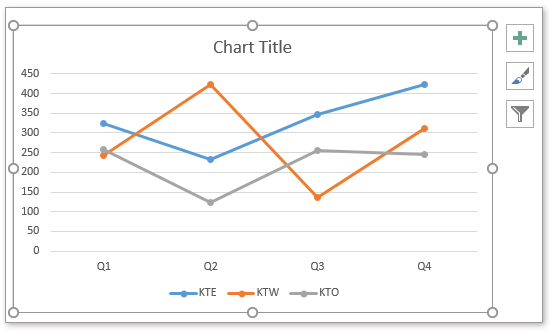
2. Ardından boş bir hücrede, serilerden birinin adını yazın; örneğin F1 hücresine KTE yazdığınızı varsayalım, ardından F2'ye şu formülü yazın:
=İNDEX($B$2:$D$5,SATIR($E$2:E2),EĞER($F$1,$B$1:$D$1,0))
Bu formülde B2:D5, sütun başlıkları ve satır başlıklarını hariç tutan veri aralığıdır; E2:E2, formülden sonraki boş hücredir; F1, serinin adını yazdığınız hücredir, B1:D1 ise veri tablosundaki serinin adının bulunduğu aralıktır.
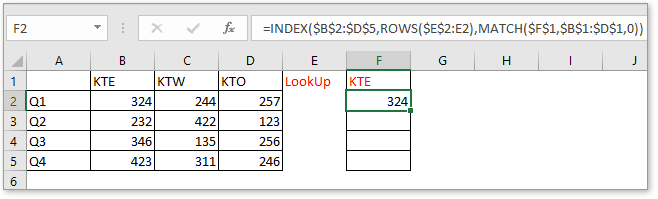
3. Ardından otomatik doldurma tutamacını aşağıya veya sağa sürükleyerek bu serinin tüm ilgili verilerini çıkarın.

4. Formül hücrelerini (F2:F5) seçin, Ctrl + C tuşlarına basarak kopyalayın, ardından grafiği seçin ve Ctrl + V tuşlarına basarak yapıştırın, şimdi hangi serinin renginin değiştiğine dikkat edin.
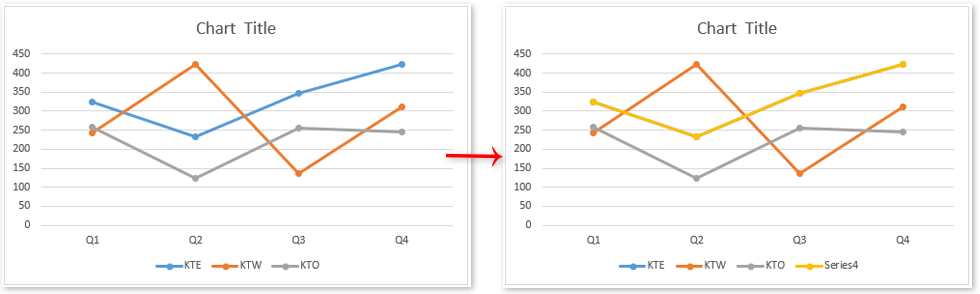
5. Yeni serinin üzerine sağ tıklayın ve açılan içerik menüsünden Veri Serisini Biçimlendir seçeneğini seçin.
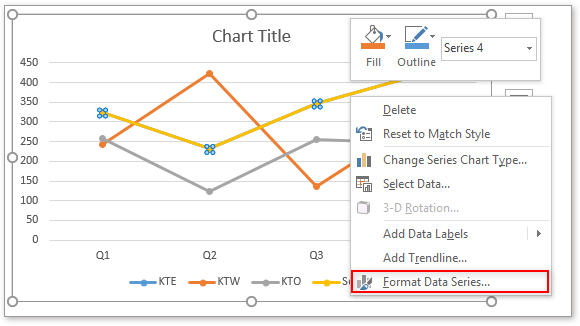
6. Veri Serisini Biçimlendir bölmesinde, Dolgu ve Çizgi sekmesinde, Çizgi yok seçeneğini işaretleyin, bu seçenek Çizgi bölümünde yer alır.
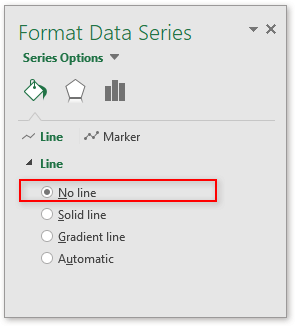
=ORTALAMA(OrtalamaR)
7. İşaretçi bölümüne gidin,
1) İşaretçi Seçenekleri grubunda, Yerleşik seçeneğini işaretleyin ve Tür açılır listesinden daire işaretini seçin, ardından Boyut'u 15'e kadar büyütün ve Dolgu grubunda Dolgu yok seçeneğini işaretleyin.
2) Şuna gidin: Kenarlık grubu, şunu işaretleyin: Düz çizgi seçeneğini işaretleyin ve istediğiniz vurgulama rengini seçin, ardından Genişlik değerini 1'e çıkarın ve bir Kesikli çizgi seçin.
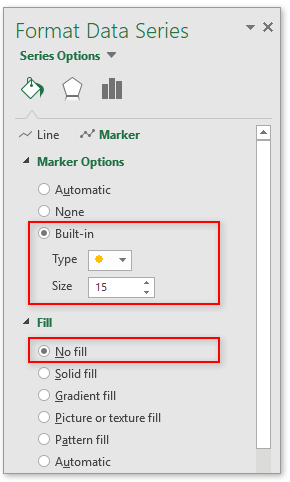

8. Ardından grafiğe geri dönün ve yeni serinin adını kaldırın.
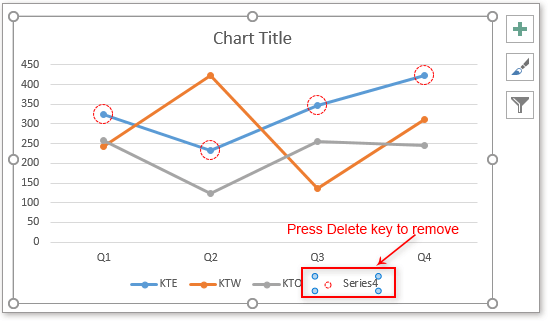
Şimdi F1'deki seri adını değiştirdiğinizde, vurgulanmış grafik noktaları otomatik olarak değişecektir.
Örnek dosyayı indirmek için tıklayın
En İyi Ofis Üretkenlik Araçları
Kutools for Excel, sorunlarınızın çoğunu çözer ve üretkenliğinizi %80 artırır.
- Süper Formül Çubuğu (birden fazla satır metin ve formülü kolayca düzenleme); Okuma Düzeni (büyük miktarda hücreyi kolayca okuma ve düzenleme); Filtrelenmiş Alana Yapıştır...
- Hücreleri/Satırları/Sütunları Birleştir ve Veriyi Koru; Hücre İçeriğini Böl; Yinelenen Satırları Birleştir ve Topla/Ortalama... Yinelenen Hücreleri Önle; Aralıkları Karşılaştır...
- Yinelenen veya Benzersiz Satırları Seç; Boş Satırları Seç (tüm hücreler boş); Çok sayıda Çalışma Kitabında Süper Bul ve Yaklaşık Bul; Rastgele Seçim...
- Formül referansını değiştirmeden Birden Fazla Hücreyi Tam Kopyala; Çoklu Sayfalara Otomatik Referans Oluştur; Madde İşaretleri, Onay Kutuları Ekle ve daha fazlası...
- Formülleri, Aralıkları, Grafikleri ve Resimleri Favorilere Ekle ve Hızlıca Ekle; Hücreleri şifreyle şifrele; Posta Listesi oluştur ve e-postalar gönder...
- Metni Çıkart, Metin Ekle, Belirli bir konumda karakterleri kaldır, Boşlukları Kaldır; Veri Sayfası İstatistikleri oluştur ve yazdır; Hücre İçeriği ve Yorumlar arasında dönüştür...
- Süper Filtre (filtre düzenlerini kaydet ve diğer sayfalara uygula); Ay/Hafta/Gün, sıklık ve daha fazlasına göre Gelişmiş Sıralama; Kalın, italik vb. özel filtreleme...
- Çalışma Kitaplarını ve Çalışma Sayfalarını Birleştir; Anahtar sütunlara dayalı Tabloları Birleştir; Veriyi Birden Çok Sayfaya Böl; xls, xlsx ve PDF'leri Toplu Dönüştür...
- Hafta numarası, haftanın günü vb. göre PivotTable Gruplama... Kilitsiz, kilitli hücreleri farklı renklerle göster; Formül/İsim içeren hücreleri vurgula...

- Word, Excel, PowerPoint'de sekmeli düzenleme ve okumayı etkinleştir.
- Aynı pencerede yeni sekmelerde birden fazla belge açın ve oluşturun, yeni pencereler yerine.
- Üretkenliğinizi %50 artırır ve her gün yüzlerce fare tıklamasından sizi kurtarır!
